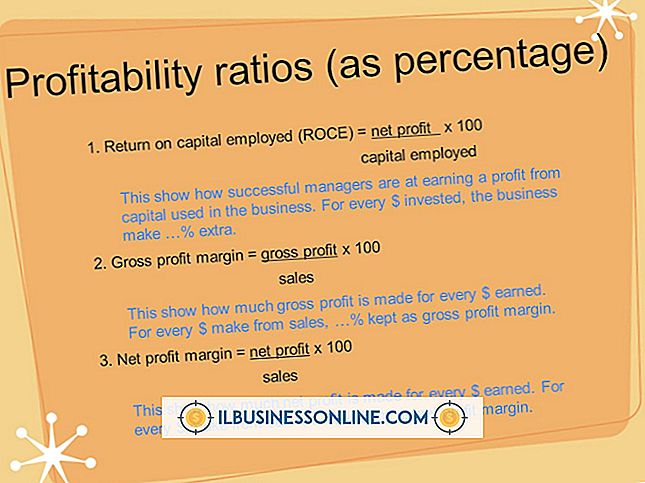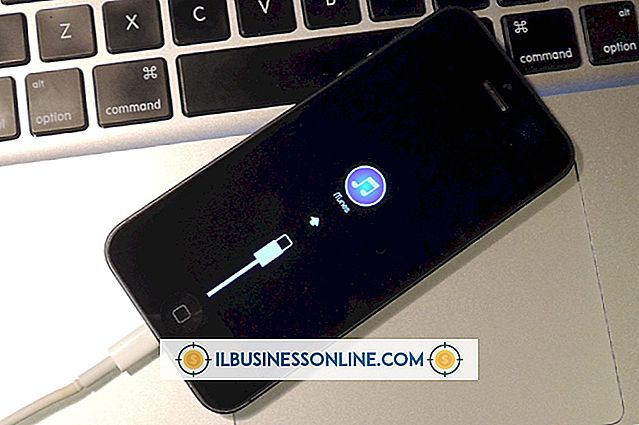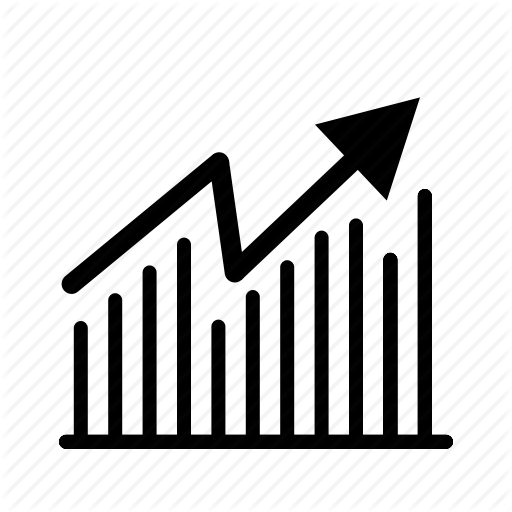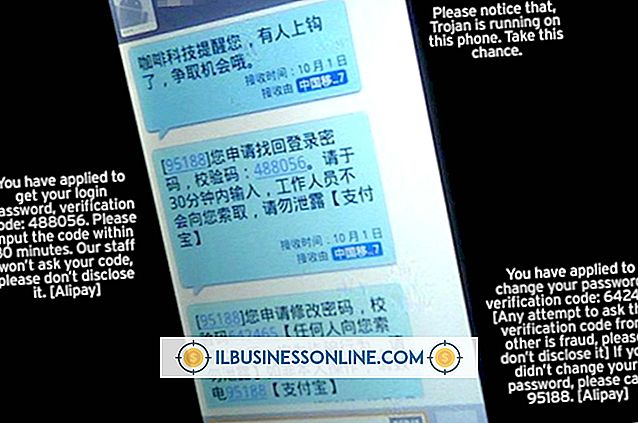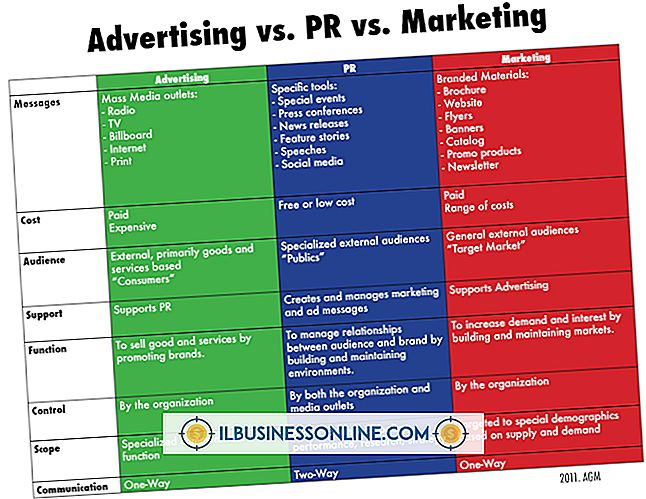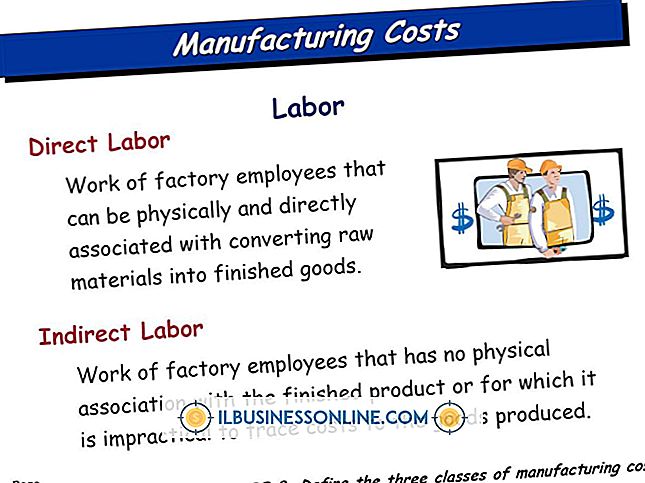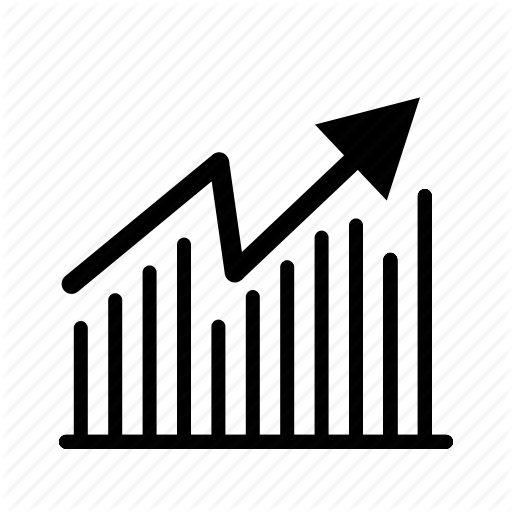Cách sử dụng các lớp trong "ArtStudio" cho iPad
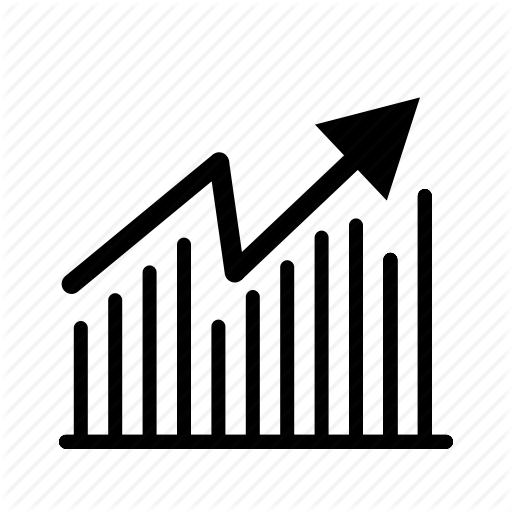
ArtStudio là một ứng dụng vẽ cho iPad của Apple có nhiều tùy chọn nâng cao để tạo tác phẩm nghệ thuật. Sử dụng các lớp, bạn có thể tạo các hình ảnh phức tạp với các kỹ thuật đơn giản, chẳng hạn như vẽ hình, đổ bóng và tô màu. Bạn cũng có thể áp dụng hiệu ứng cho các lớp bằng cách sử dụng mặt nạ ẩn các phần của hình ảnh hoặc lật khung vẽ của bạn xung quanh để có góc khác cho tác phẩm của bạn.
1.
Nhấn vào biểu tượng của lớp Lay lớp trong thanh công cụ dưới cùng của ứng dụng ArtStudio. Biểu tượng trông giống như một chồng giấy tờ hoặc một chồng hình vuông và nó là biểu tượng thứ hai từ phía bên trái. Một cửa sổ bật lên nhỏ hiển thị lớp nền - hoặc hiện tại -.
2.
Chuyển đổi bật hoặc tắt khả năng hiển thị của một lớp bằng cách nhấn vào Biểu tượng hiển thị của Mt, hình giống như mắt. Khóa hai lớp lại với nhau bằng cách nhấn vào biểu tượng khóa. Sử dụng biểu tượng alpha để chuyển giữa cách bạn sửa đổi các pixel trên đối tượng của mình. Khi tắt alpha, bạn có thể vẽ như bình thường; với bật alpha, bạn chỉ vẽ trên các pixel đã tồn tại, rất hữu ích cho việc tô bóng hoặc tô màu các đối tượng.
3.
Chạm vào trên lớp Layer ở phía trên màn hình và sau đó nhấn vào Thêm Thêm mặt nạ để tạo mặt nạ lớp. Mặt nạ lớp cho phép bạn ẩn hình ảnh của mình khi bạn vẽ lên nó, kiểm soát hiệu quả độ trong suốt của lớp này so với lớp khác. Mặt nạ lớp giữ nguyên hình ảnh, vì vậy khi bạn vẽ lên mặt nạ lớp, bạn không thay đổi bất cứ điều gì về hình ảnh của mình ngoại trừ độ trong suốt của không gian bạn vẽ.
4.
Chạm vào menu Lớp Layer. Bạn có thể nhân đôi một lớp bằng cách nhấn vào "Sao y". Chọn "Lật" hoặc "Xoay" để thao tác khung vẽ. Biến văn bản thành hình ảnh bằng cách nhấn vào "Rasterize văn bản." Rasterizing là cần thiết khi bạn muốn áp dụng hiệu ứng cho văn bản mà bạn đã viết. Bạn có thể hợp nhất các lớp để tạo thành một lớp. Hợp nhất với các lớp bên dưới lớp hiện tại mà bạn đang làm việc bằng cách nhấn vào Merge xuống, hoặc hợp nhất tất cả các lớp có thể nhìn thấy bằng cách nhấn vào Hiển thị Merge